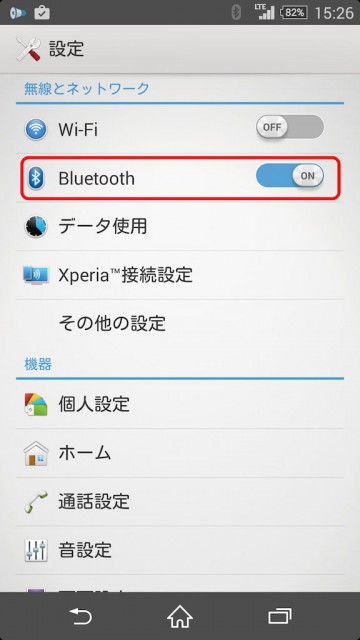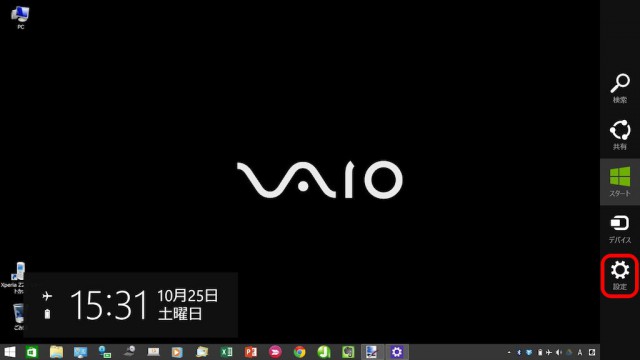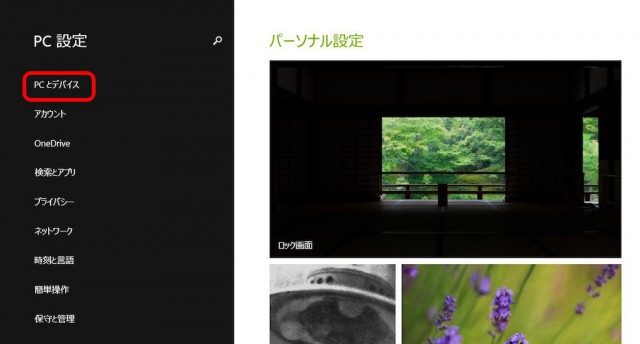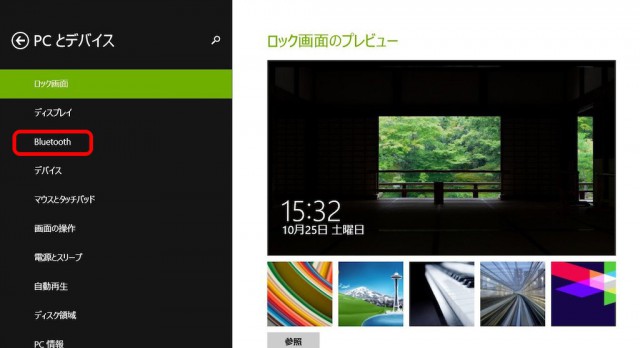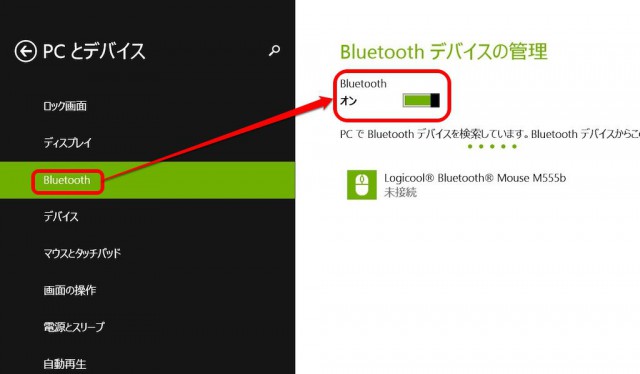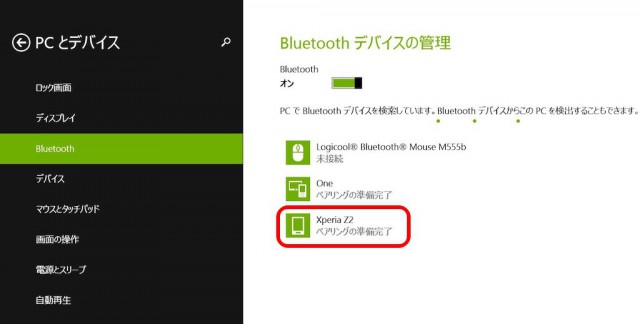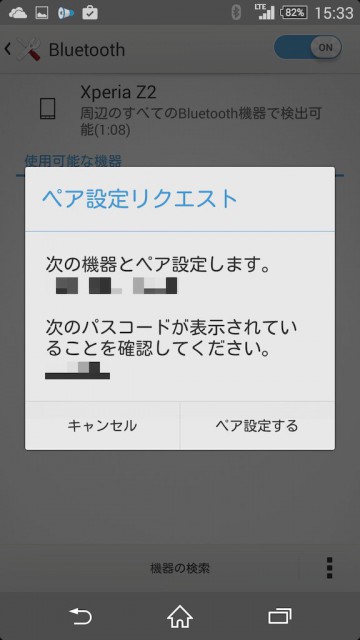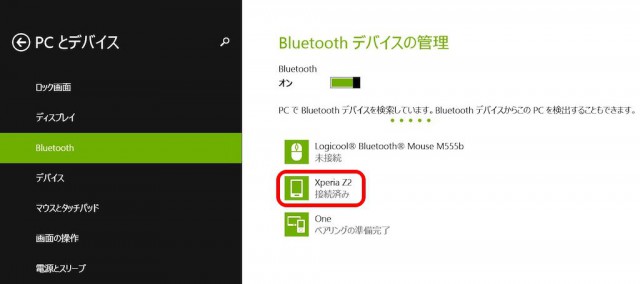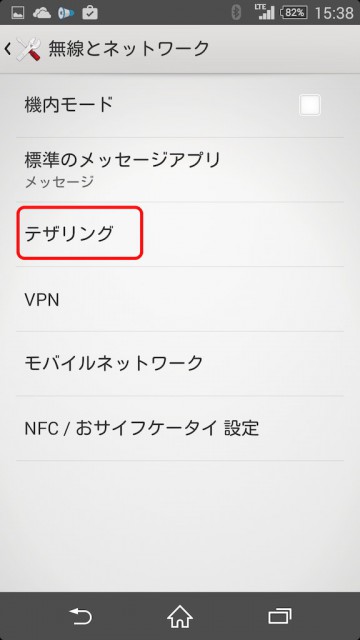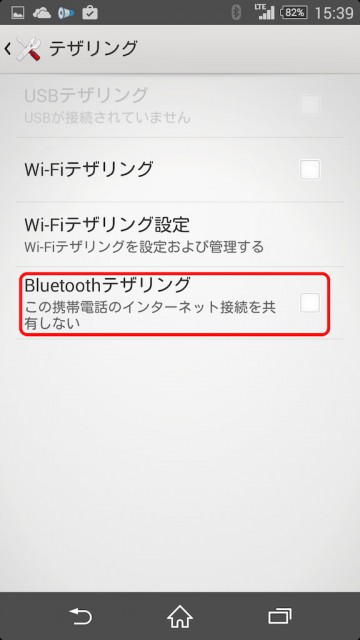手軽にテザリングをするならBluetoothテザリング
ノートPCをたまに持ち歩く人で、モバイルルータを持っていない人は、スマホをルータ代わりにして臨時モバイルルータとして利用する必要がありますよね。いわゆるテザリングっていうやつです。
それほど通信頻度が少ない人にとって、スマホのテザリング機能は福音であるわけですが、PCとスマホ間の通信がWi-Fiになるため、スマホ側にしてみると普通のモバイル通信+Wi-Fi通信を中継しなくてはならなくなり、バッテリー的にも負荷になってしまいます。
そのため、バッテリーの消費にも影響を及ぼします。
そこで、Bluetoothテザリングっていうやつが登場します。モバイル通信+Bluetoothを組み合わせることでWi-Fiよりもバッテリーに負荷を掛けないでテザリングしちゃおうっていう魂胆です。
PC的にもWi-FiではなくBluetoothになるので、こちらのバッテリーにも優しいって言うメリットもあります。
今回、XperiaZ2にしてBluetoothテザリングができるようになったので、試してみました。
と、結構簡単に行くと思っていたんだけれど、結構苦労しました…
ちなみに、対応スマホとwindows8.1でないとBluetoothテザリングができないので注意です。
スマホとPCを同時に準備しないといけません
ここが結構大変でした。
外出先でセッティングしたので、落ち着いてセッティングできなかったため、あくせくしながらセッティングする羽目になってかなり苦戦しましたです。
ざっと流れを追っていきたいと思います。
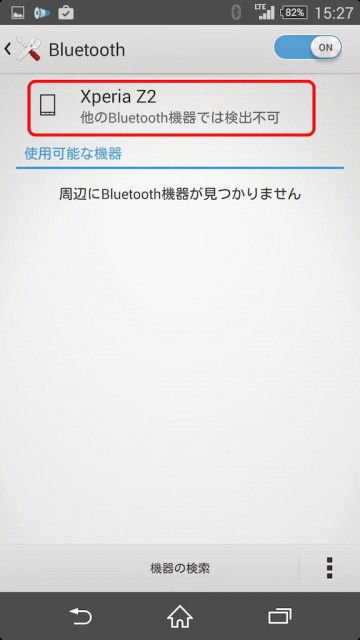 まずはXperiaZ2側の設定から入ります。設定を呼び出して、BluetoothをONにします。一番上の、XperiaZ2のアイコンをタップして、PC側からBluetooth機器として拾ってもらえるようにスタンバイします。
まずはXperiaZ2側の設定から入ります。設定を呼び出して、BluetoothをONにします。一番上の、XperiaZ2のアイコンをタップして、PC側からBluetooth機器として拾ってもらえるようにスタンバイします。
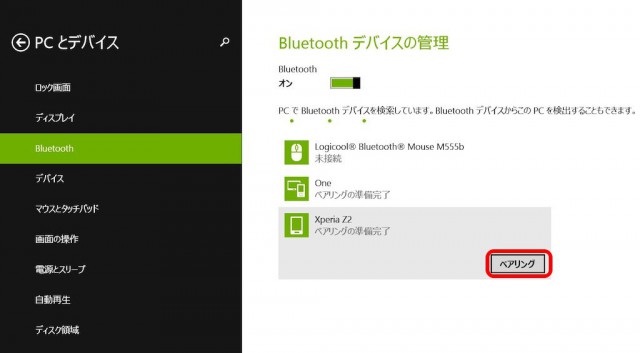 今度はPC側の設定です。チャームを表示させ、PCの設定を呼び出します。PCの設定から「PCとデバイス」-「Bluetooth」と呼び出して、BluetoothをONに設定します。
今度はPC側の設定です。チャームを表示させ、PCの設定を呼び出します。PCの設定から「PCとデバイス」-「Bluetooth」と呼び出して、BluetoothをONに設定します。
すると、先ほど、XperiaZ2のBluetoothをONにしたので、このようにPC側からXperiaZ2を発見できます。
すかさず、XperiaZ2のクリックして、「ペアリング」をクリックします。
この動作は、XperiaZ2でBluetoothを発見できるようにしてから2分以内に行わないとアウトです。
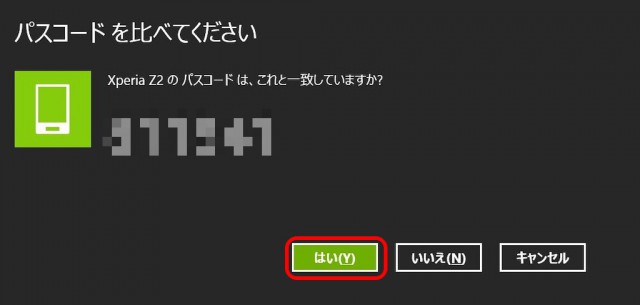 すると、XperiaZ2とPCの両方に数字が表示されるので、同じ数字なら、PCは「はい」を、XperiaZ2では「ペア設定する」を選択します。
すると、XperiaZ2とPCの両方に数字が表示されるので、同じ数字なら、PCは「はい」を、XperiaZ2では「ペア設定する」を選択します。
ここで、これを選択しないとペアリングが成立しません。
万が一違う数字でもペアリングが成立しないので、最初からやり直す必要があります。
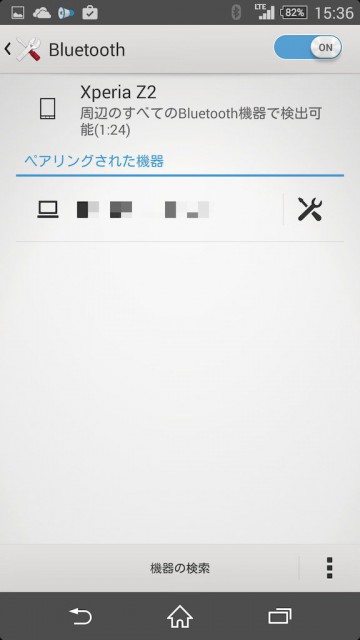 ペアリングに成功すると、XperiaZ2ではこのように表示されます。PCの名称が表示されます。
ペアリングに成功すると、XperiaZ2ではこのように表示されます。PCの名称が表示されます。
スマホ側のBluetoothテザリング設定をする
これで、PCとスマホがBluetoothで接続できるようになったので、今度はスマホ側でBluetoothテザリングの設定を行う必要があります。
そのままだと、Bluetooth間の通信がモバイルネットワーク側に出て行かないんです。
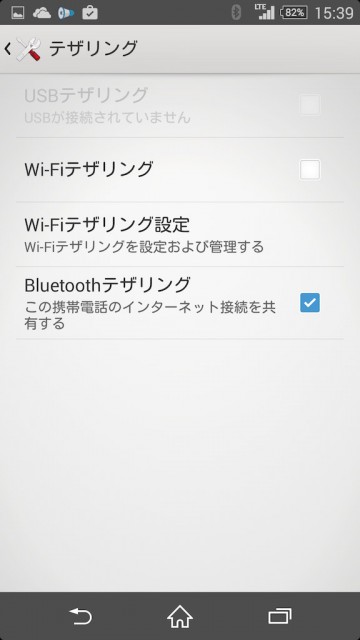 XperiaZ2の設定画面を呼び出したら、「その他の設定」-「テザリング」をタップします。
XperiaZ2の設定画面を呼び出したら、「その他の設定」-「テザリング」をタップします。
そして、次の画面の「Bluetoothテザリング」にチェックを入れます。
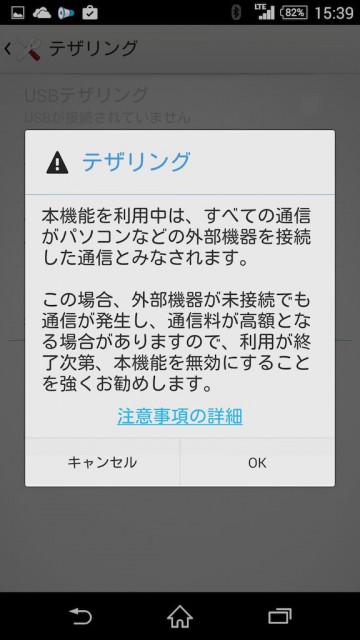 パケット通信がどえらいことになるかもよという警告が出てきますが、この辺承知の人はOKを。ビビって困った人は、テザリングしない方が良いかもw
パケット通信がどえらいことになるかもよという警告が出てきますが、この辺承知の人はOKを。ビビって困った人は、テザリングしない方が良いかもw
いよいよBluetoothテザリングを試します
実は、ここでずっと躓きました。
てっきり、ペアリングして、Bluetoothテザリングの許可をスマホ側にすればBluetooth経由でモバイルネットワークに接続できると思っていたのです。
それだけではモバイルネットワークへは接続できず、一手間掛ける必要があります。
今までのはあくまでも準備であって、最後にスイッチを入れないとモバイルネットワークへはつながらないのであります。
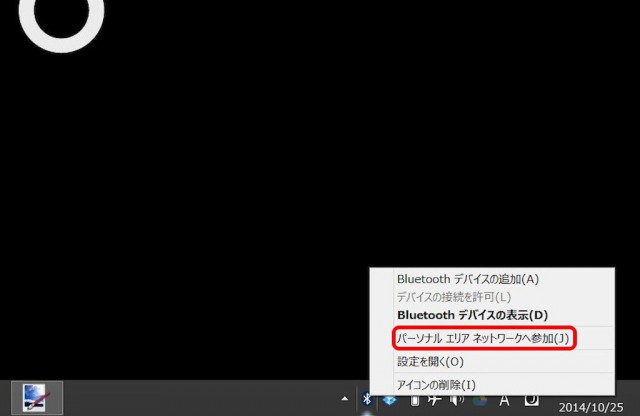 PCのタスクトレイにある、Bluetoothマークを右クリックします。「パーソナルエリアネットワークへ参加」をクリックします。
PCのタスクトレイにある、Bluetoothマークを右クリックします。「パーソナルエリアネットワークへ参加」をクリックします。
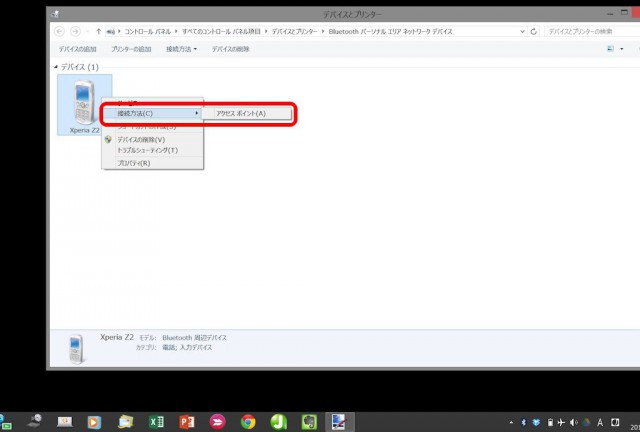 すると、画面が開いて、Bluetooth接続されている「XperiaZ2」が見えているので、アイコンを右クリックして、「接続方法」-「アクセスポイント」をクリックします。
すると、画面が開いて、Bluetooth接続されている「XperiaZ2」が見えているので、アイコンを右クリックして、「接続方法」-「アクセスポイント」をクリックします。
これでBluetoothテザリングができるようになりました!
インターネットもばっちりです。
1度ペアリングして、スマホのBluetoothを常に入れておけば、PC側の操作だけでテザリングできます。
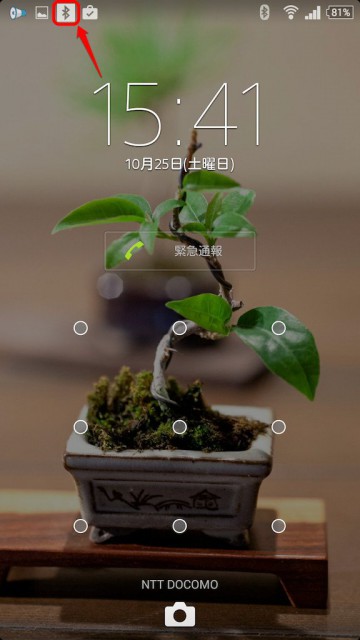 Bluetoothテザリング中は、スマホのロック画面上部のアイコンにBluetoothテザリングをしていることを示すアイコンが出現するのでわかりやすいです。
Bluetoothテザリング中は、スマホのロック画面上部のアイコンにBluetoothテザリングをしていることを示すアイコンが出現するのでわかりやすいです。
Wi-Fiテザリングの時は、Wi-Fiマークのテザリングマークがでてくるので、どちらでテザリングしているかが一目瞭然で安心できます。
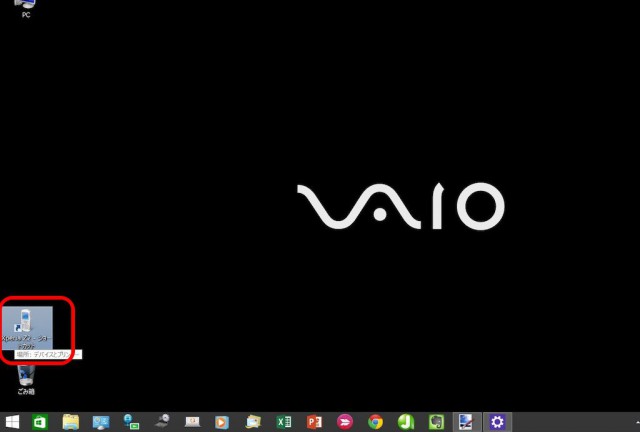 いちいちタスクトレイのBluetoothアイコンをクリックするのが面倒という人は、ショートカットをデスクトップに置いておくと便利です。
いちいちタスクトレイのBluetoothアイコンをクリックするのが面倒という人は、ショートカットをデスクトップに置いておくと便利です。
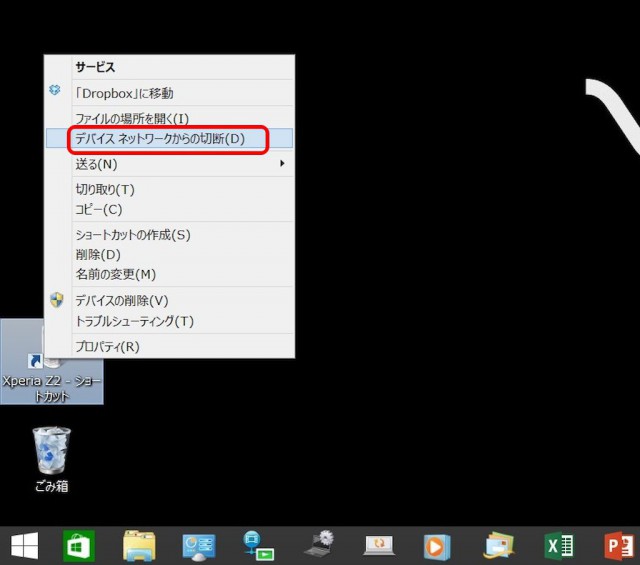 切断するときには、XperiaZ2アイコンを右クリックして、「デバイスネットワークから切断」を選択すれば切断できます。
切断するときには、XperiaZ2アイコンを右クリックして、「デバイスネットワークから切断」を選択すれば切断できます。
最初は手こずりましたが、慣れれば便利です!
速度はどうよ?
Wi-Fiは今やスマホですら、光ファイバーのネット速度を超えてきていますが、Bluetoothの場合は最大速度が3Mbpsなのでかなり低速な部類です。昔の遅いADSL並の速度しかありません。
ちなみに、自分の環境で速度測定したところ1.5Mbpsしかでていませんでした。
しかし、簡単なブラウジングやら、Evernoteの同期、ちょっとした業務資料のダウンロードぐらいであればそれほど気にならない速度です。
よっぽどYoutubeとかバリバリに見なければ大丈夫な感じです。
なにより、バッテリー節約のための処置なので、ある程度の不便さは仕方ないですねー
対応する、スマホとPCをお持ちの方は1度お試しされることオススメです!
自分はこっちの方が良いかなって思ってます。